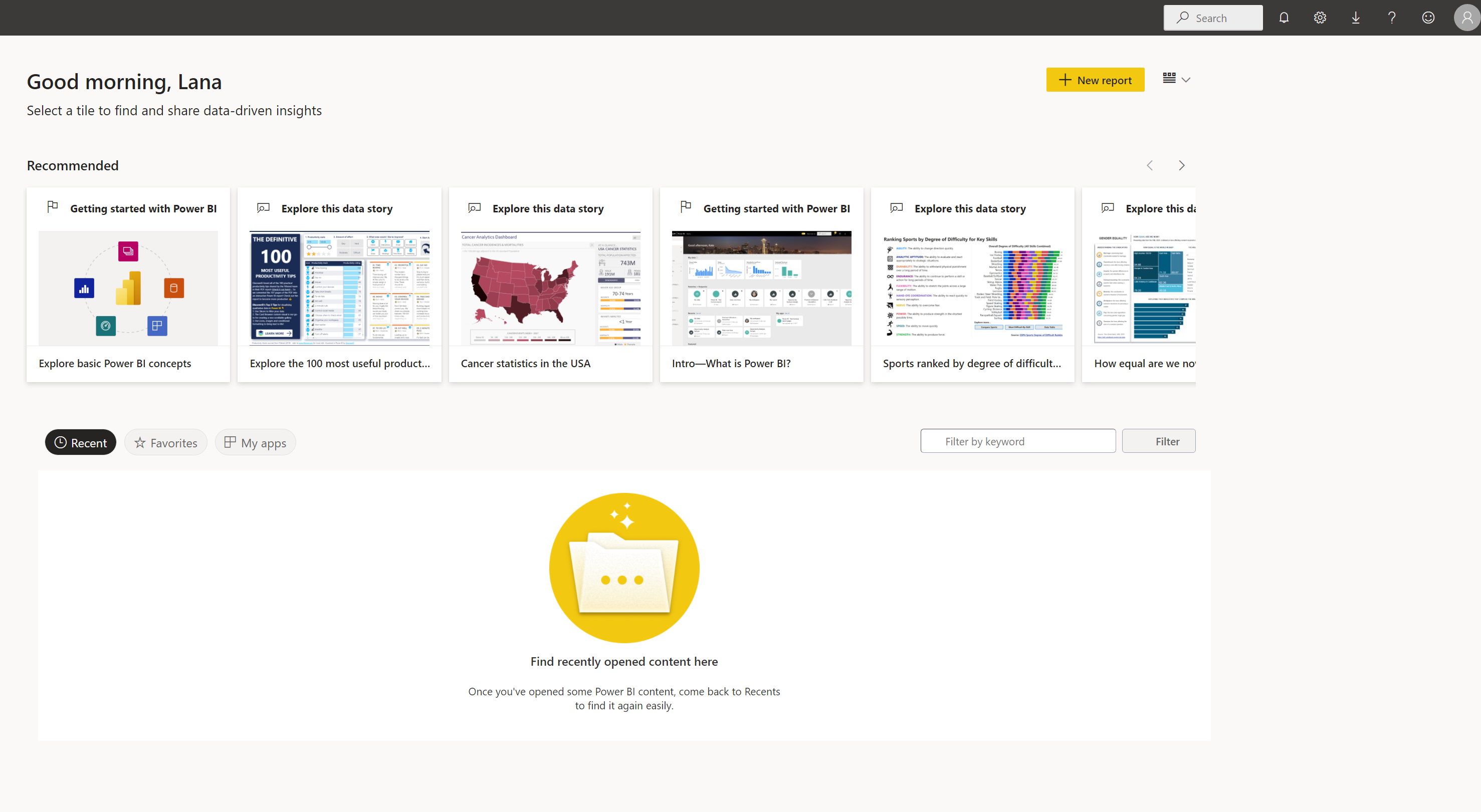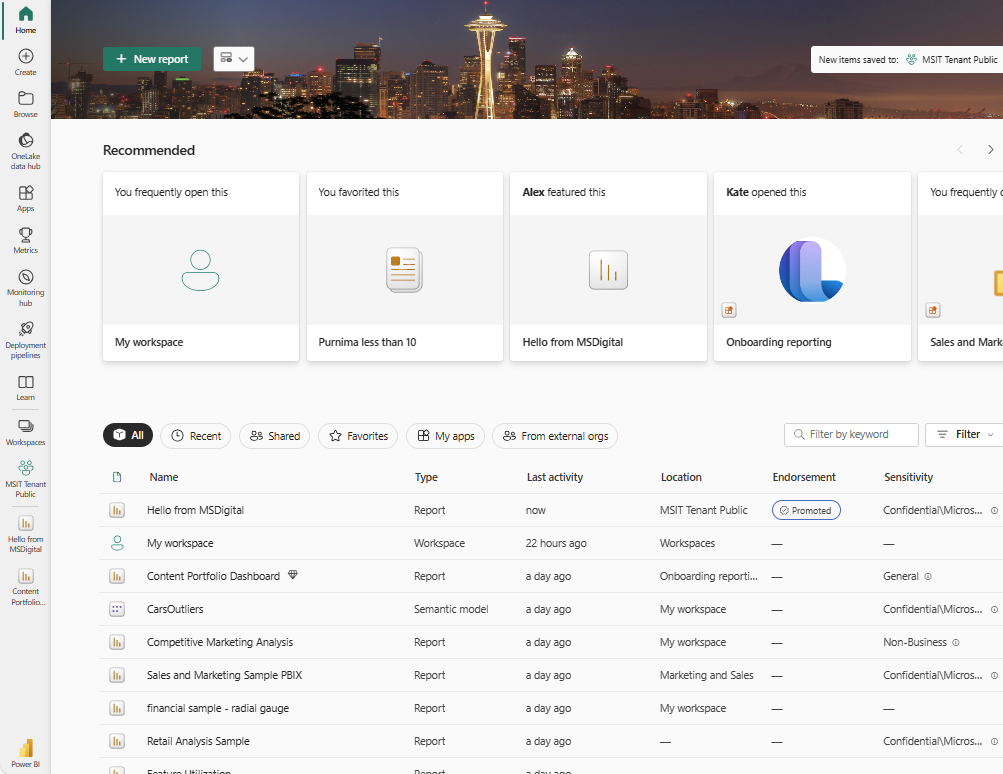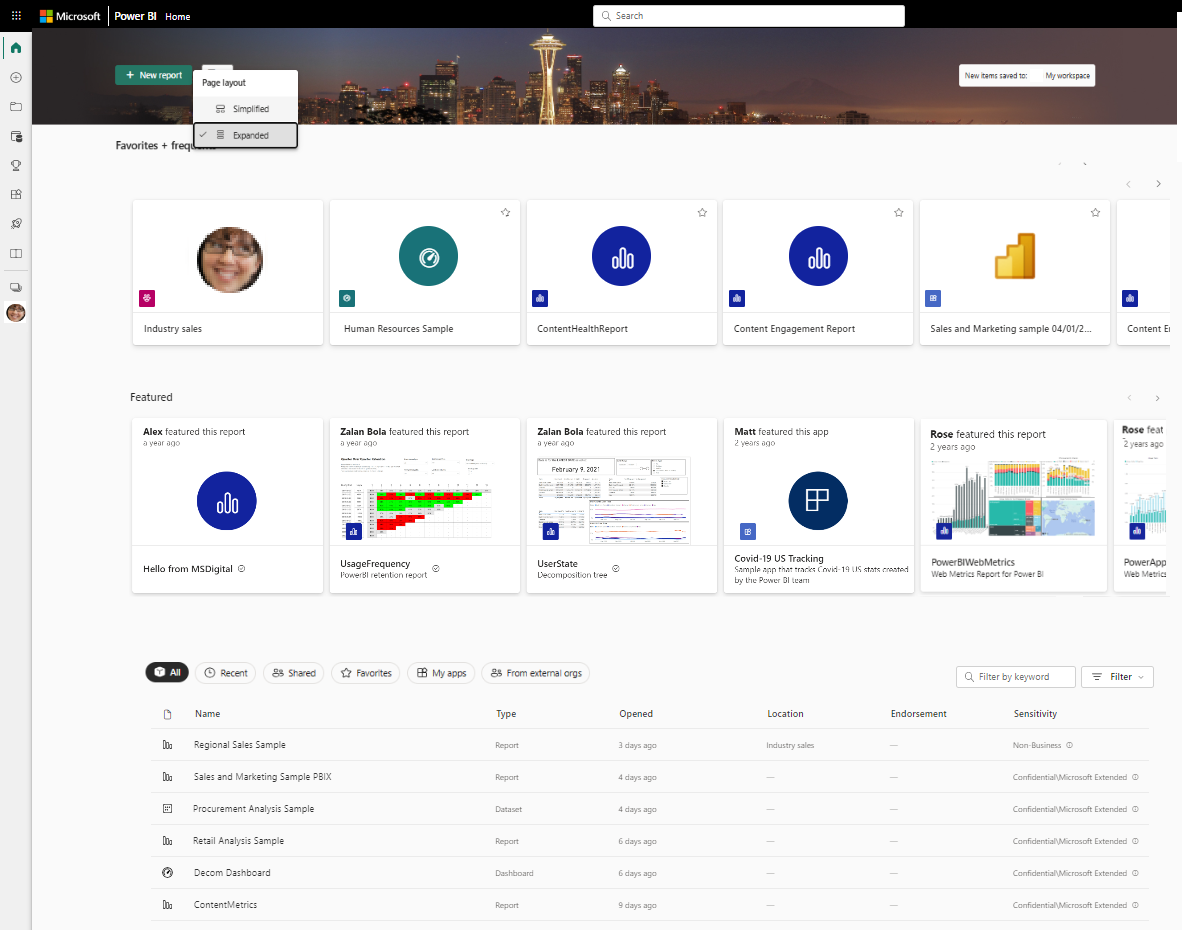Etsi koontinäytöt, raportit ja sovellukset
KOSKEE: Power BI -palvelu yrityskäyttäjille
Power BI -palvelu suunnittelijoille ja kehittäjille
Power BI Desktop
vaatii Pro- tai Premium-käyttöoikeuden
Power BI:ssä termi sisältö viittaa visualisointeihin, sovelluksiin, koontinäyttöihin ja raportteihin. Power BI -suunnittelijat luovat sisältöä ja jakavat kyseisen sisällön työtovereidensa kanssa. Sisältösi on käytettävissä ja tarkasteltavissa Power BI -palvelussa, ja usein paras paikka aloittaa työskentely Power BI -palvelussa on Power BI - aloitussivu.
Tutustu Power BI -aloitussivuun
Kun olet kirjautunut sisään Power BI -palveluun, valitse siirtymisruudusta Aloitussivu .
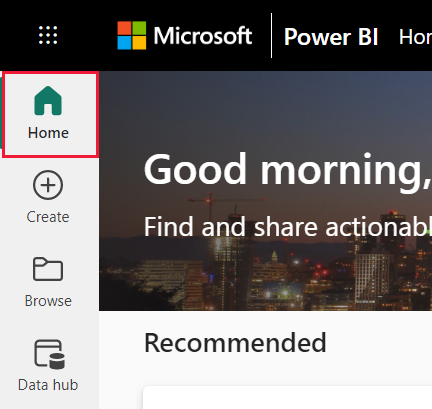
Aloitussivu avautuu. Aloitussivun asettelu ja sisältö eroavat eri käyttäjistä. Uusilla käyttäjillä on vähemmän sisältöä, mutta tämä muuttuu sitä käytettäessä Power BI:tä useammin. Vain sisältö, johon sinulla on käyttöoikeus, näkyy aloitussivulla. Jos sinulla ei ole esimerkiksi raportin käyttöoikeuksia, raporttia ei näytetä aloitussivulla.
Yksinkertaistettu asettelu ja laajennettu asettelu
Aloitusnäkymä riippuu valitsemastasi asettelusta. Oletusnäkymä on yksinkertaistettu . Tässä näkymässä näytetään Suositeltu sisältö ylhäällä ja välilehdet viimeaikaiset, suosikit ja omat sovellukset. Suositeltu sisältö voi sisältää sisältöä, joka:
- On merkitty suosikiksi
- Käytetäänkö kohteessa usein
- Organisaatiosi työtoverit vierailevat siellä usein
- On esitelty aloitussivulla
- Lähimpien työtovereidesi käytössä usein
- Onko aloittaminen -sisältö
Seuraavassa esimerkissä näytetään yksinkertaistettu asettelu uudelle käyttäjälle.
Seuraavassa esimerkissä näytetään kokeneen käyttäjän yksinkertaistettu asettelu.
Laajennettu asettelu sisältää eri tietojoukon. Jos valitset Laajennettu näkymä Näkymä-valikosta, laajennetusta asettelusta tulee oletusasettelusi.
Seuraavassa esimerkissä näytetään kokeneen käyttäjän Laajennettu-näkymä.
Sisällön paikantaminen aloitussivulta
Power BI -aloitussivu tarjoaa kolme tapaa sisältösi paikantamiseen ja tarkastelemiseen. Kaikki kolme tapaa käyttävät samaa sisältövarantoa eri tavoin. Haku on joskus helpoin ja nopein tapa löytää jotain, kun taas yleensä kortin valitseminen aloitussivulta on paras vaihtoehto.
- Aloitussivukangas näyttää suosikkisi, usein käytetyt, viimeisimmät, suositellut työtilasi, sovelluksesi ja työtilasi. Jos olet uusi Power BI -palvelussa, olet myös aloittanut sisällön käytön . Jos haluat avata sisältöä, valitse kortti tai kohde luettelosta.
- Vasemmalla puolella on siirtymisruutu, jota kutsutaan siirtymisruuduksi. Siirtymisruudussa on sama sisältö kuin aloitussivulla, mutta se on järjestetty eri tavalla. Valitse Selaa , jos haluat tarkastella viimeisintä, suosikki- ja jaettua sisältöäsi. Valitse Tietokeskus , jos haluat tarkastella eri puolilta organisaatiotasi käytettävissä olevia tietoja. Valitse Sovellukset , jolloin näkyviin tulee luettelo käytettävissäsi olevista sovelluksista. Valitse Sitten Opi nähdäksesi oppimismateriaaleja, esimerkkiraportteja ja koulutusta.
- Käytä aloitussivun yläreunassa yleistä hakuruutua sisällön hakemiseen otsikon, nimen tai avainsanan mukaan.
Seuraavissa osioissa tarkastellaan näitä vaihtoehtoja sisällön etsimiseen ja tarkastelemiseen.
Aloitussivukangas
Aloitussivukankaalla voit tarkastella kaikkea sisältöä, jota sinulla on oikeus käyttää. Ensin sinulla ei välttämättä ole paljoakaan sisältöä, mutta se muuttuu, kun alat käyttää Power BI:tä työtovereidesi kanssa.
Kun käytät Power BI -palvelua, saat työtovereilta koontinäyttöjä, raportteja ja sovelluksia, ja Power BI -aloitussivu täyttää sisällön.
Jokainen aloitussivu näyttää erilaiselta. Power BI optimoi aloitussivun käytön, asetusten ja valitsemasi asettelun perusteella.
Tärkeimmät sisällöt kätesi ulottuvilla
Suosikit ja usein käytetyt
Aloitus-kohdan Suosikit ja usein käytetyt -osio sisältää linkkejä sisältöön, jota olet käynyt useimmin tai jonka merkitsit suosikiksi. Näissä korteissa on mustat tähdet, koska ne on merkitty suosikeiksi.
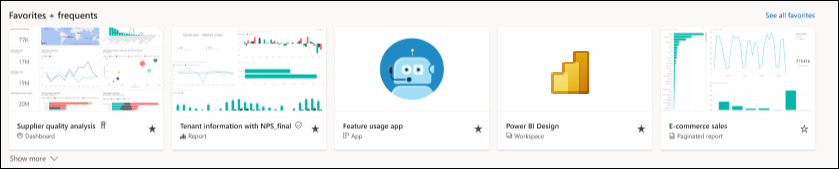
Esittelyssä
Esittelyssä-osio sisältää sisältöä, jonka järjestelmänvalvojasi tai työtoverisi on ylentänyt aloitussivullesi. Yleensä sisältö, jota ne ominaisuus sisältää, on tärkeää tai hyödyllistä sinulle työssäsi. Tässä esimerkissä esitelty sisältö sisältää menestymisen seurantaan lisäarvoja. Ellei järjestelmänvalvoja ole poistanut sitä käytöstä, kuka tahansa käyttäjä, jolla on työtilan järjestelmänvalvojan, jäsenen tai osallistujan käyttöoikeudet, voi esitellä sisältöä aloitusnäytössä. Lisätietoja sisällön lisäämisestä aloitussivulle on kohdassa Sisällön esitteleminen työtovereiden Power BI -aloitussivulla.

Luokiteltu sisältö
Aloitus-kohdan seuraavassa osassa on kaksi tai useampia välilehtiin jaettuja luetteloita.
Kaikki näyttää kaikkien muiden välilehtien sisällön yhteensä.
Viimeisimmät näyttää sisällön, jota olet viimeksi käynyt. Huomaa kunkin kohteen aikaleima.
Jaettu näyttää sisällön, jonka työtoverisi jakoivat kanssasi.
Suosikit näyttää suosikeiksi merkityt sisällöt.
Omat sovellukset luetteloi sovelluksia, jotka on jaettu kanssasi tai jotka olet ladannut AppSourcesta. Uusimmat sovellukset on lueteltu tässä.
Ulkoisissa organisaatioissa (esikatselu) luetellaan jaettuja semanttisia malleja, jotka ovat käytettävissä muilta vuokraajilta. Tämän luettelon avulla voit löytää ja muodostaa yhteyden ulkoisten palveluntarjoajien tietoihin.
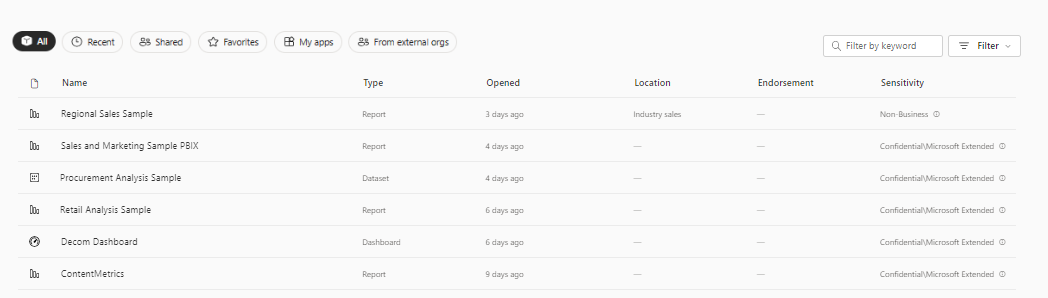
Oppimisresurssien käytön aloittaminen
Se, mitä resursseja tarkkaan ottaen näkyy, riippuu toiminnastasi, asetuksistasi ja Power BI -järjestelmänvalvojan valinnostasi. Jos olet uusi käyttäjä, saatat nähdä aloitussisältöä . Jos et halua nähdä aloitussivun sisältöä, valitse Piilota aloittaminen.
Aloitusopas :n resurssit, näytteet ja muu oppimissisältö ovat aina käytettävissä siirtymisruudun Opi-välilehdessä .
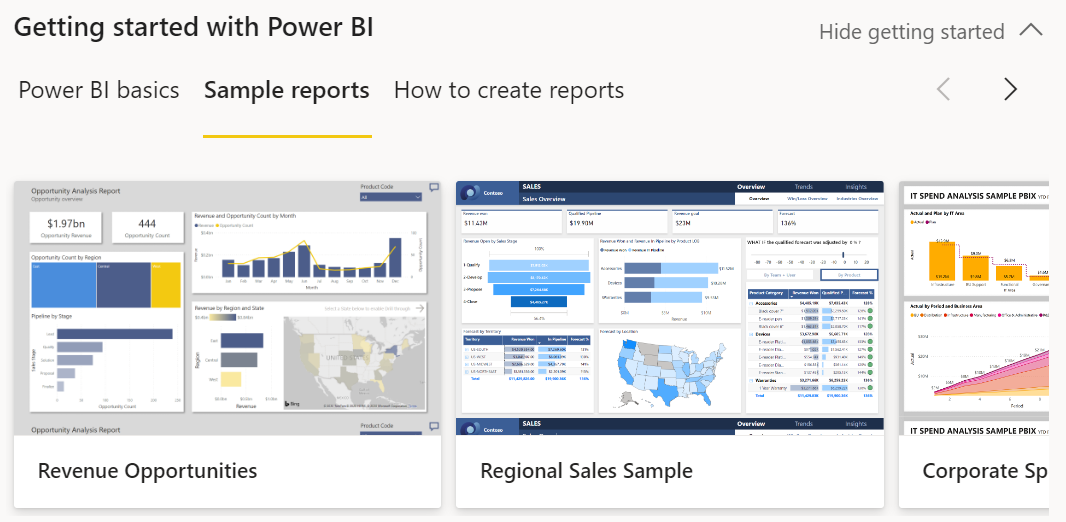
Tutustu siirtymisruutuun
Siirtymisruutu luokittelee sisällön tavoilla, jotka auttavat sinua löytämään tarvitsemasi nopeasti.
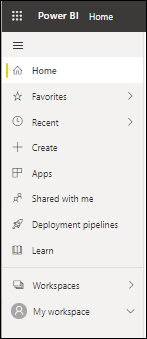
Siirtymisruudun avulla voit etsiä koontinäyttöjä, raportteja, sovelluksia ja muuta sisältöä sekä siirtyä siitä toiseen. Joskus siirtymisruudun käyttäminen on nopein tapa päästä sisältöön. Siirtymisruutu on näkyvissä, kun avaat aloitussivusi, ja se pysyy näkyvissä avatessasi muita Power BI -palvelun alueita.
Siirtymisruutu järjestää sisältösi säilöihin, jotka muistuttavat sitä, mitä näet myös aloitussivulla. Avaa Viimeisimmät-, Suosikit- ja Jaettu kanssani -sisältöjen luettelot valitsemalla Selaa-välilehti.
Siirtymisruudun näkyvien painikkeiden määrä riippuu tilasta. Jos haluat tarkastella piilotettuja painikkeita, valitse kolme pistettä (...). Kun avaat työtiloja, ne näkyvät Oma työtila -kohdan alla. Jos haluat poistaa työtilan siirtymisruudusta, valitse X. X:n valitseminen ei poista työtilaa, se poistaa sen vain siirtymisruudusta. Jos haluat avata työtilan uudelleen, valitse se Työtilat-kohdasta.
Etsi haluamasi sisältö nopeasti siirtymisruudusta. Sisältö on järjestetty samalla tavalla kuin aloitussivulla, mutta siinä näkyy luetteloita korttien sijaan.
Työtilat
Jokaisella Power BI -palvelun käyttäjällä on yksi Oma työtila. Oma työtila sisältää vain sisältöä, jonka lataat Microsoftin näytteistä tai jonka luot itse. Monilla yrityskäyttäjillä Oma työtila on tyhjä ja pysyy tyhjänä.
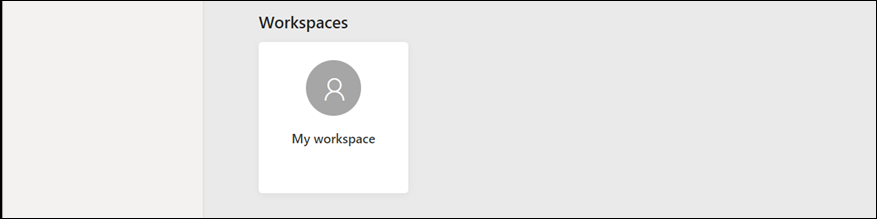
Seuraavassa esimerkissä näytetään, miltä työtilasi näyttää, jos se on tyhjä.
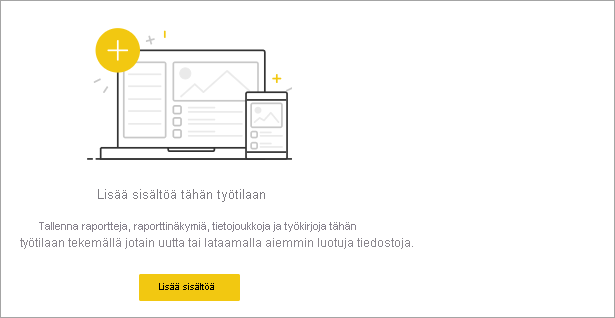
Jos joku organisaatiossasi lisää sinut työtilaan, se näkyy työtilaluettelossasi. Ajan mittaan sinulla voi olla useampi kuin yksi työtila. Työtoverisi voivat esimerkiksi lisätä sinut työtilaan antamalla sinulle roolin, kuten Jäsen, Osallistuja tai Katselija. Jos lataat mallisovelluksen organisaatiosi ulkopuolelta, saat sovelluksen ja uuden työtilan. Voit myös luoda työtiloja, jos sinulla on maksullinen käyttöoikeus. Avaa työtila valitsemalla se siirtymisruudusta.
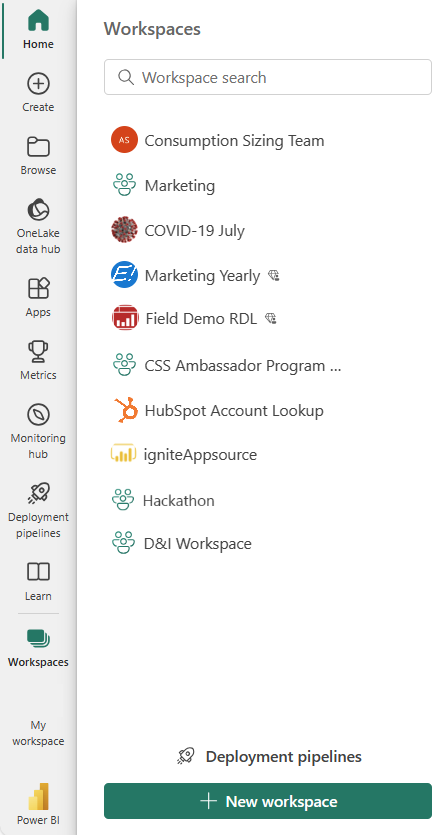
Työtila avautuu pohjalle, ja työtilan nimi näkyy siirtymisruudussa. Kun avaat työtilan, voit tarkastella sen sisältöä. Se sisältää sisältöä, kuten koontinäyttöjä, raportteja, laskentataulukoita ja tietovoita. Seuraavassa esimerkissä Sisältö ja oppiminen -työtila on avoinna ja se sisältää useita sisältötyyppejä.
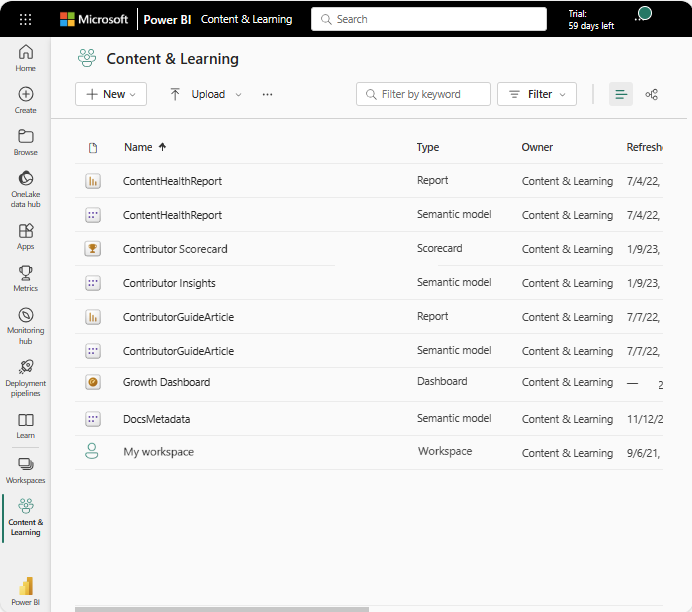
Hae kaikesta sisällöstä
Joskus nopein tapa löytää sisältö on hakea sitä. Jos esimerkiksi koontinäyttöä, jota et käytä usein, ei näy aloitussivukankaalla. Tai jos työtoverisi jakoi jotakin kanssasi, muttet muista hänen jakamaansa otsikkoa tai sisältötyyppiä. Joskus sinulla voi olla niin paljon sisältöä, että sitä on helpompi hakea kuin vierittää tai lajitella.
Voit hakea käyttämällä hakukenttää, joka on Aloitus-valikkorivin oikeassa yläkulmassa. Anna etsimäsi sisällön koko tai osittainen nimi. Voit myös antaa työtoverisi nimen ja hakea sisältöä, jonka hän on jakanut kanssasi. Haku löytää vastaavuudet kaikesta sisällöstä, jonka omistat tai johon sinulla on käyttöoikeus.
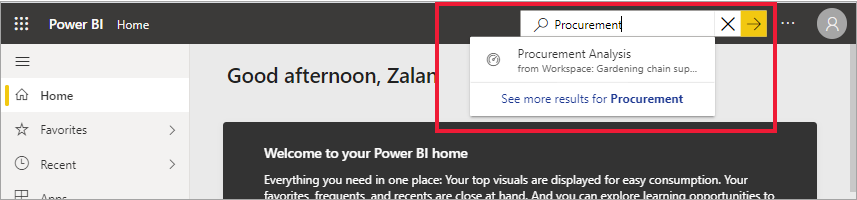
Liittyvä sisältö
- Yleiskatsaus Power BI:n peruskäsitteisiin